win10系统服务管理功能在哪
时间:2016-02-25 来源:互联网 浏览量:
win10的系统服务管理功能打开方式跟之前的win7系统没有很大的差别,方法都是一样的。那么win10系统服务管理功能在哪?下面就跟大家说说win10系统服务管理功能怎么打开。
打开win10系统服务管理功能的三种方法:
Win10系统服务列表打开方法一:按下WIN+R 然后输入Service.msc 回车即可;
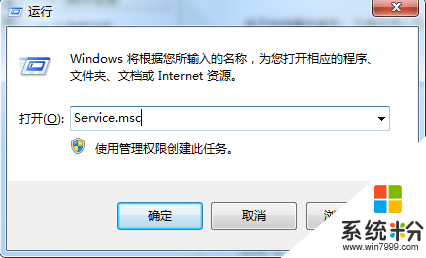
Win10系统打开服务列表打开方法二:在Contana中输入服务或Services.msc 然后打开搜索结果;
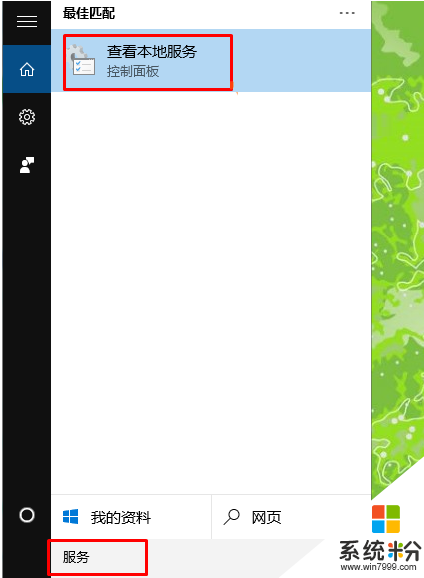
Win10系统打开服务列表打开方法三:右键点击“此电脑”—“管理”,然后在管理中选中服务即可;
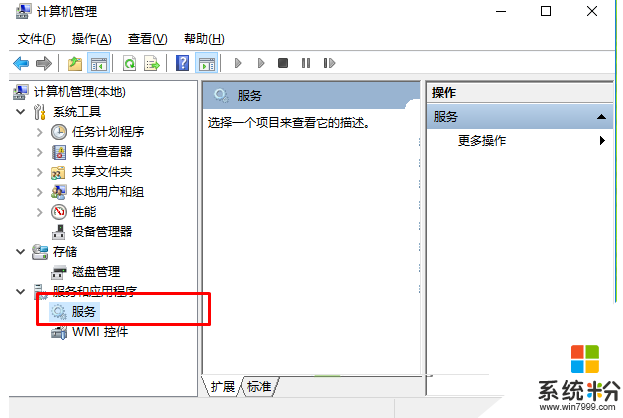
补充:打开Win10服务列表后双击其中一个服务,然后可以选择该服务的启动类型(开机时是否启动,还是手动或是禁用),当然还有启动和停止服务的按钮。
我要分享:
相关教程
win10系统教程推荐
- 1 可以放在电脑桌面的备忘录 win10如何在桌面上放置备忘录
- 2 怎么卸载cad2014 CAD2014清理工具(win10系统)
- 3 电脑怎么设置网线连接网络 Win10笔记本电脑有线连接网络设置步骤
- 4电脑桌面无线网络图标不见了 win10 无线网络图标不见了怎么恢复
- 5怎么看到隐藏文件 Win10如何显示隐藏文件
- 6电脑桌面改到d盘,怎么改回c盘 Win10桌面路径修改后怎么恢复到C盘桌面
- 7windows过期不激活会怎么样 win10过期了还能更新吗
- 8windows10中文输入法用不了 Win10打字中文乱码怎么办
- 9windows怎么改壁纸 windows10如何更改桌面壁纸
- 10局域网共享电脑看不到 Win10 网络共享无法显示自己电脑的解决方法
win10系统热门教程
- 1 Win10小娜文件夹位置在哪?Cortana文件在哪?
- 2 win10错误629怎么解决?宽带连接错误629的解决方法!
- 3 Win10系统360今日特卖怎么关闭?彻底关闭今日特卖的方法!
- 4电脑投影后屏幕变窄如何改为全屏 win10投影仪如何铺满全屏设置
- 5windows telnet端口 Windows10 Telnet命令连接远程服务器端口步骤
- 6win10怎么关防火墙 Win10系统防火墙关闭步骤
- 7联想G455升级win10无线不稳定问题如何解决 联想G455升级win10无线不稳定问题怎么解决
- 8Win10用什么方法可以卸载补丁 win10想要卸载补丁的具体的操作
- 9Win10电脑设置在哪里|win10电脑设置怎么打开
- 10win10怎么删除eng?win10删除eng输入法的方法!
最新win10教程
- 1 笔记本电脑怎么看电池损耗 win10如何查看笔记本电池磨损情况
- 2 无线耳机可以连接电脑的吗 电脑win10无线蓝牙耳机连接教程
- 3 可以放在电脑桌面的备忘录 win10如何在桌面上放置备忘录
- 4电脑怎么设置私密文件夹 如何在Win10上给文件夹设置密码
- 5怎么卸载cad2014 CAD2014清理工具(win10系统)
- 6电脑系统浏览器在哪里 Win10自带浏览器搜索方法
- 7台式电脑找不到开机键 win10开始按钮不见了怎么办
- 8电脑怎么设置网线连接网络 Win10笔记本电脑有线连接网络设置步骤
- 9电脑桌面无线网络图标不见了 win10 无线网络图标不见了怎么恢复
- 10电脑显示网络图标 win10怎么将网络连接图标添加到桌面
